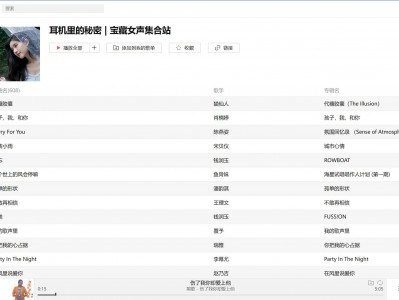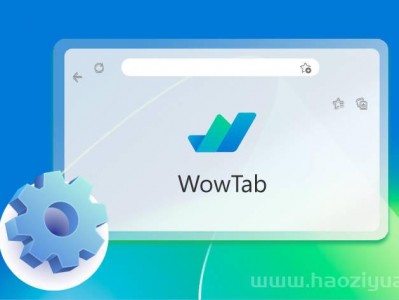安装前必读:
1、准备8G或8G以上U盘(推荐使用16GBU盘)。
2、安装系统前备份好个人需要数据(制作U盘会格式化U盘,U盘内的重要文件也要事先备份好)。
3、预装office的务必记住自己激活office账户和密码以免重装后账户和密码忘记。
4、因为安装的win10是纯净版本的,一般会自驱网卡,这样安装系统之后再去联网,点开系统的自动更新会自动更新上系统需要的所有驱动。
5、如果无法自驱网卡,请去官网下载对应网卡拷贝过来安装;
6、驱动安装可以根据电脑型号到官网下载驱动,或者使用万能驱动安装。
操作步骤:
一、打开微软下载WIN10网址:(如果网址无法打开,可以下载解压运行附件内的工具);
https://www.microsoft.com/zh-cn/software-download/windows10
最新版本的软件为:MediaCreationTool22H2.exe
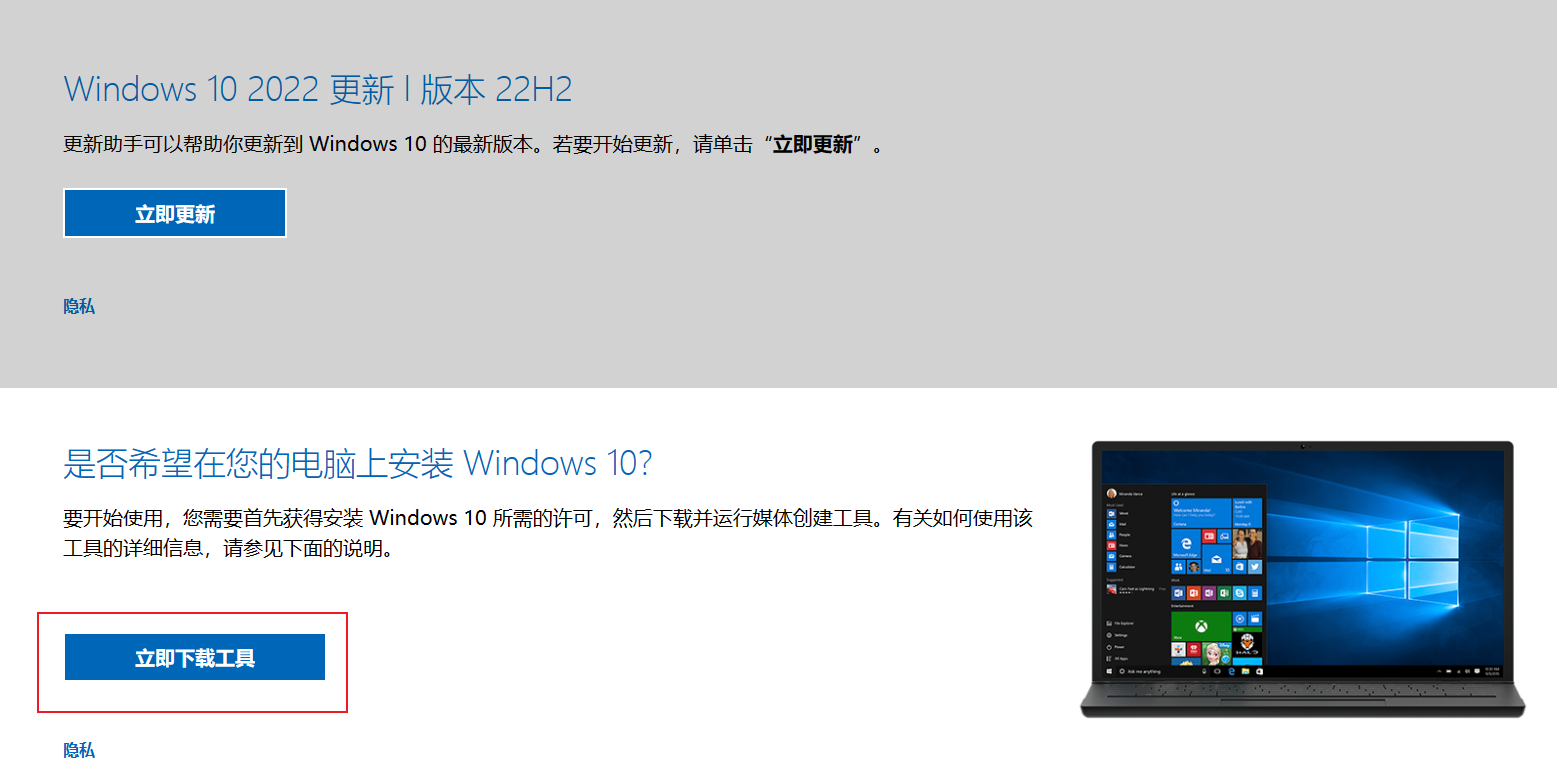
二、选择立即下载工具,浏览器最下方提示保存,点击保存之后,找到下载的软件双击运行。(为防止部分用户无法下载工具、文章末尾有附件,解压后即可使用。)您需要成为管理员才能运行此工具。如果您同意许可条款,请选择接受。
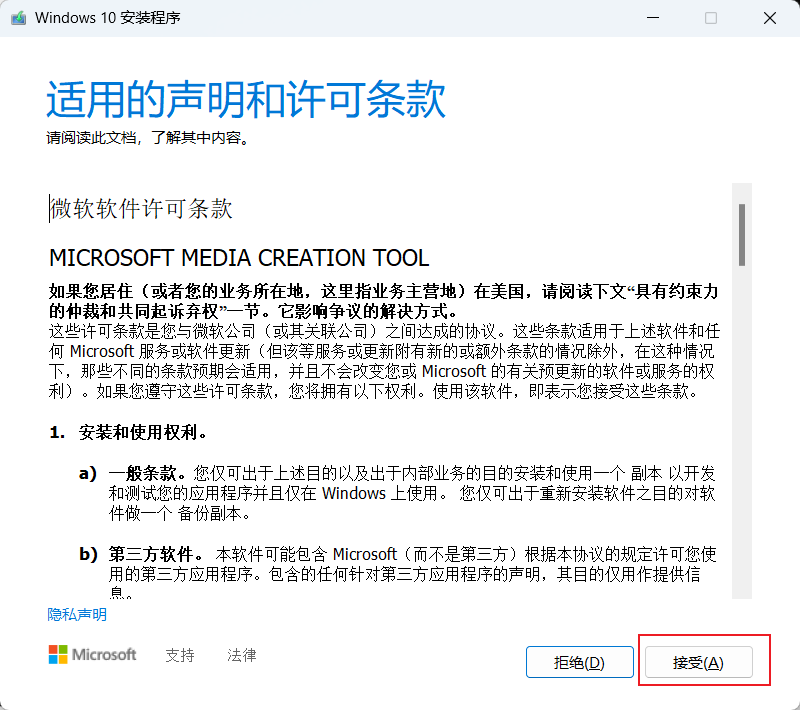
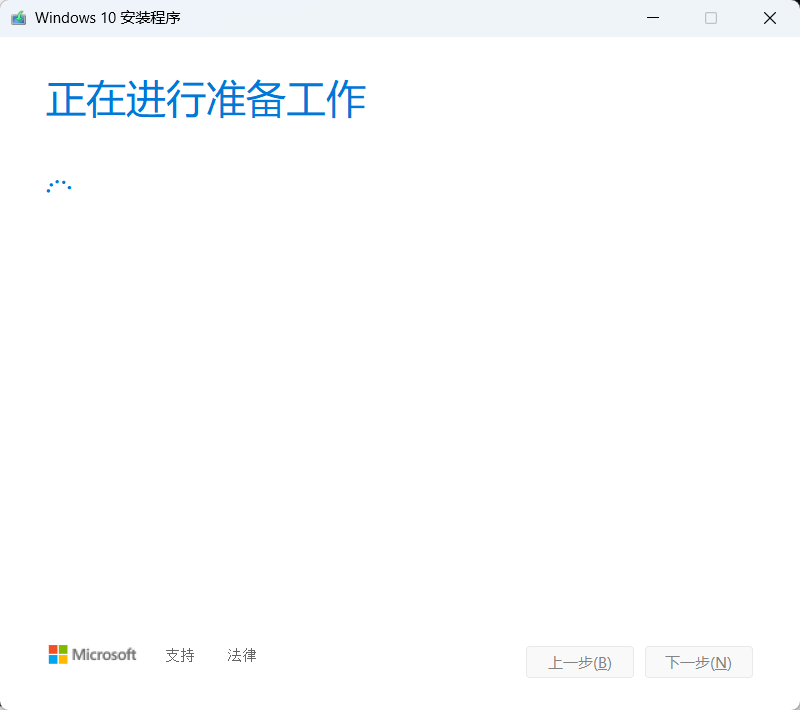
三、 在您想要执行什么操作?页面上,选择为另一台电脑创建安装介质,然后选择下一步。
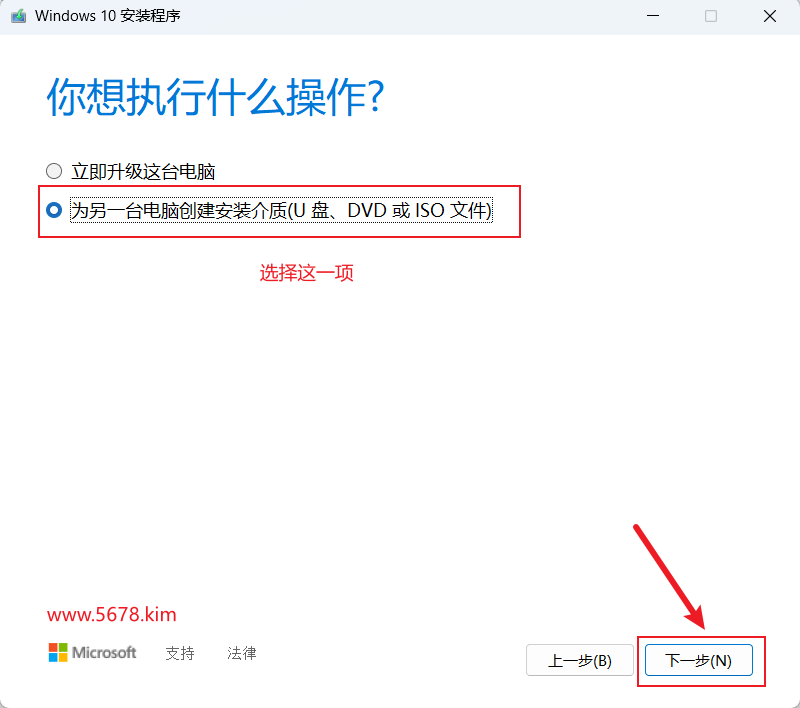
四、选择 Windows 10 的语言、版本和体系结构(64 位或 32 位)。(此处去掉左下角的勾选,选择windows10/64位,如果要装32位选择32位即可,但是建议64位,因为64位支持大于4G的内存。)
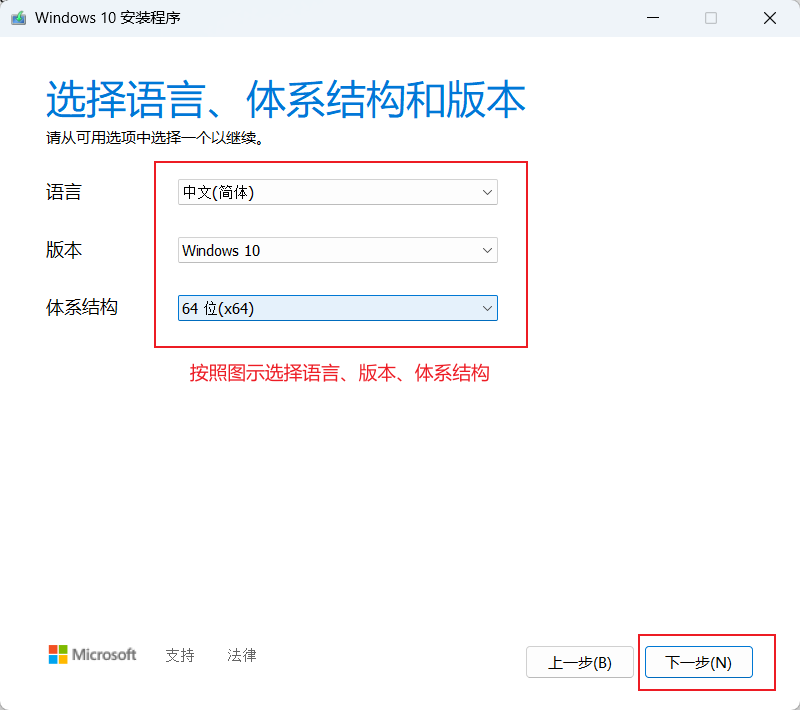
五、选择您要使用哪种介质:
1、 选择U盘,然后选择下一步。
2、 选择到您的U盘。然后选择下一步,耐心等待下载和创建介质过程,最后点击完成。(连接至少有5G空间的空白U盘,该U盘上的所有内容都将被删除)。
3、制作的电脑C盘至少拥有10G左右空余;
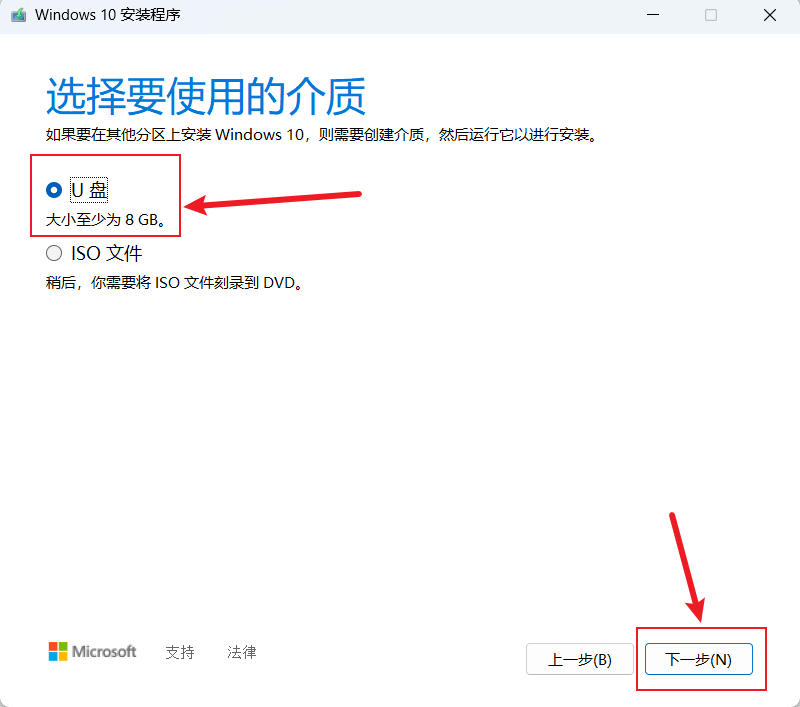
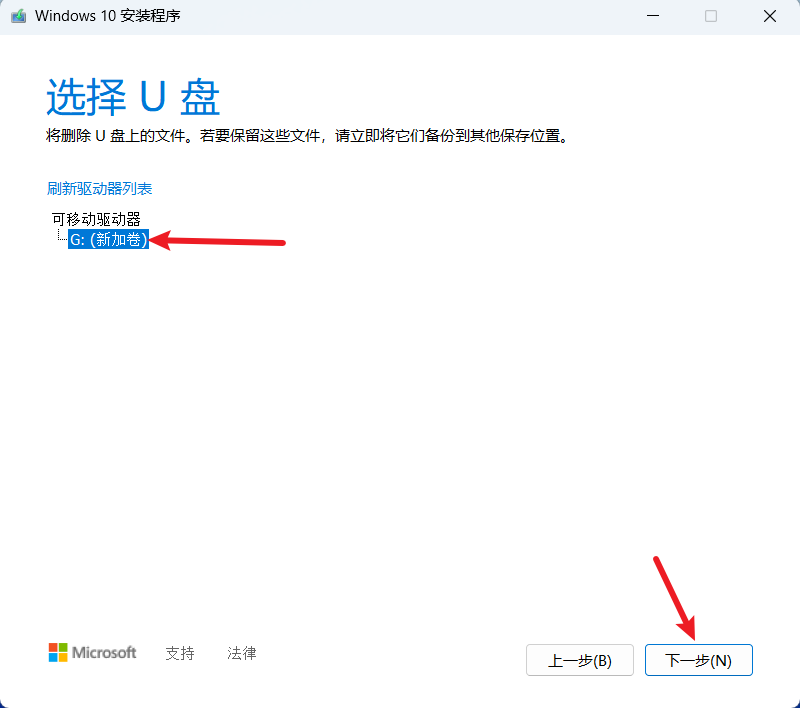
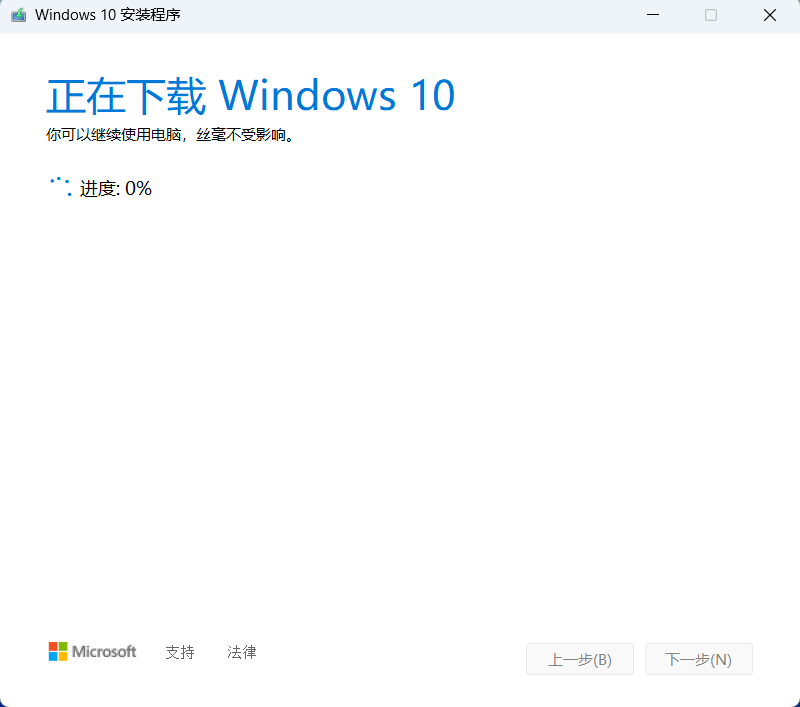
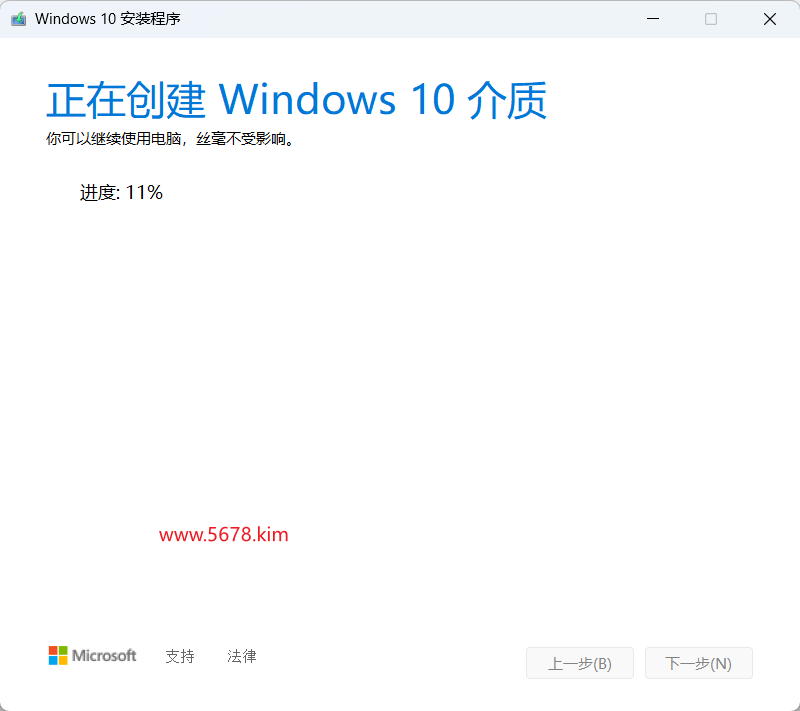
六、等待100%后,Windows10启动盘制作完成,制作好U盘之后,把U盘接上需要安装系统的机器,在BIOS中设置成U盘启动,即可从制作好的U盘安装系统了;
以上方案使用微软官方软件制作纯净优盘安装,简单、安全可靠,但是如果涉及激活之类的版权问题请自行解决。
如果微软无法下载此工具,点击下方网盘链接下载:
链接:https://pan.baidu.com/s/1vtsRdrXP5hrRJpwjViMXEA?pwd=70h5 提取码:70h5
转摘请注明出处。